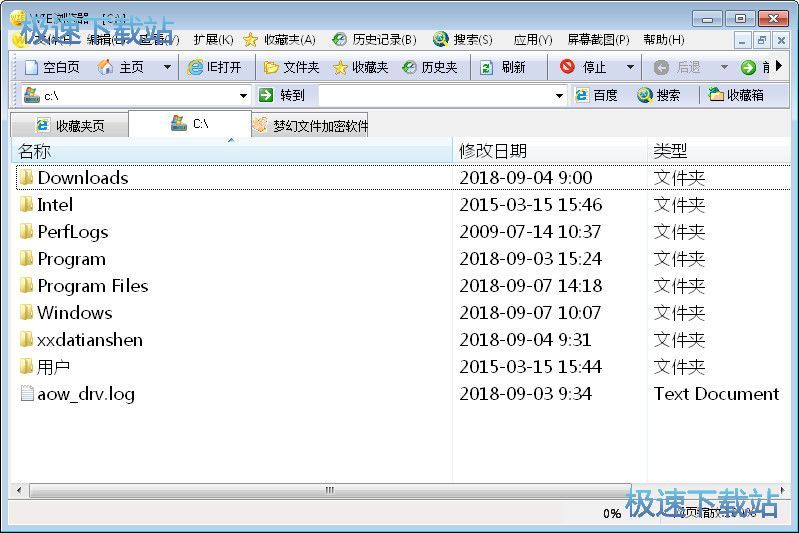WIE浏览器窗口截图/加密解密图片教程(2)
时间:2018-09-07 17:34:12 作者:Joe 浏览量:17
接着我们就可以极速进行图片解密。点击WIE浏览器的图片加密/节目工具右边的解密图片区域中的载入图片按钮,选择加密图片后得到的文件;
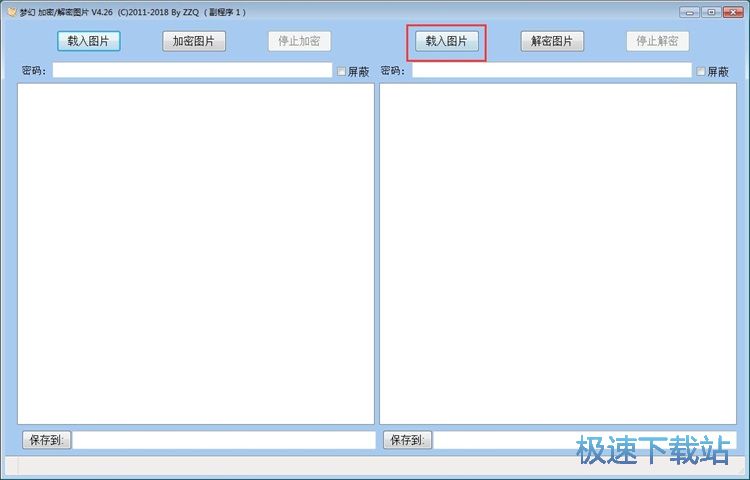
在文件夹浏览窗口中,根据图片加密得到的文件的保存路径,找到加密图片后得到的jmp格式文件。点击选中文件后点击打开,就可以将文件导入到WIE浏览器的图片解密功能中;
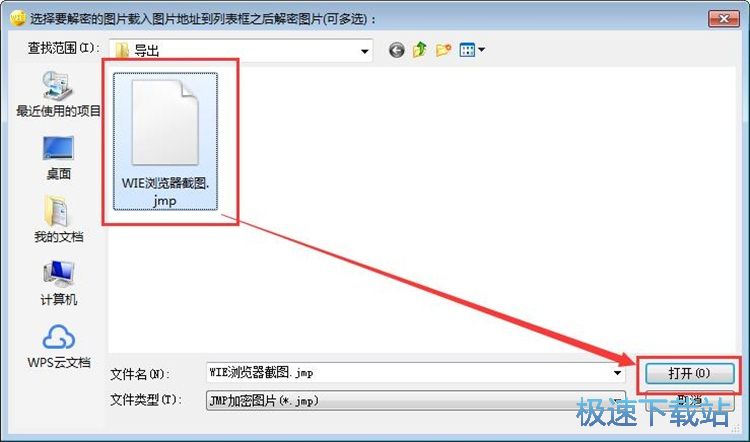
文件成功导入到图片解密功能界面中。接下来我们就可以输入文件解密密码。密码输入完成之后点击解密图片,就可以将图片解密了。图片解密工具默认将解密得到的图片输出在加密文件的根目录文件夹中;
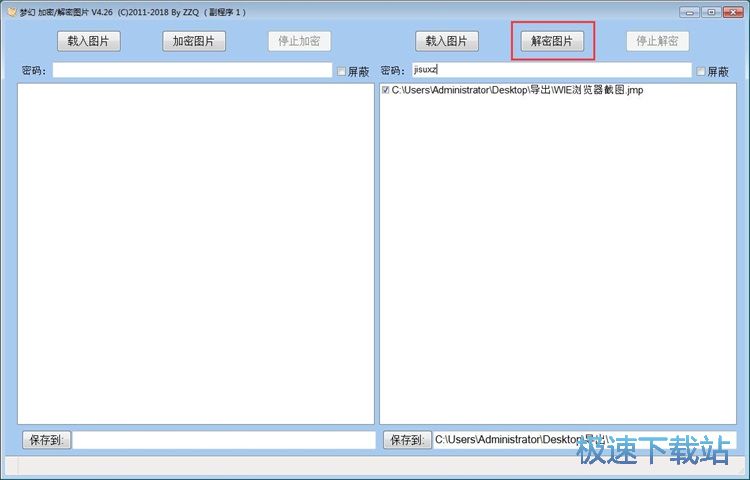
图片解密成功,这时候我们打开解密图片输出路径文件夹,就可以看到使用WIE浏览器的图片解密功能将加密图片文件解密后输出在文件夹中的图片文件。
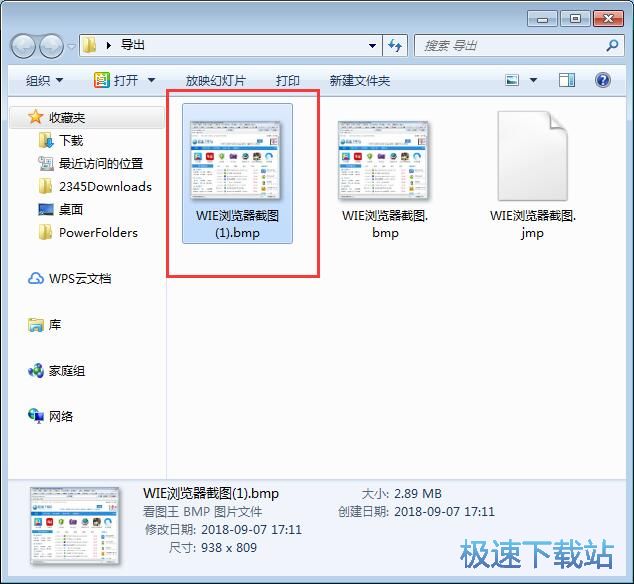
WIE浏览器的使用方法就讲解到这里,希望对你们有帮助,感谢你对极速下载站的支持!
WIE浏览器 6.9.11.83 官方免费版
- 软件性质:国产软件
- 授权方式:免费版
- 软件语言:简体中文
- 软件大小:770 KB
- 下载次数:88 次
- 更新时间:2019/3/29 17:21:36
- 运行平台:Win10,...
- 软件描述:WIE浏览器(版本:6.9.11.83)是一款IE内核的,快速(缓慢超时可中止)... [立即下载]
相关资讯
相关软件
电脑软件教程排行
- 怎么将网易云音乐缓存转换为MP3文件?
- 比特精灵下载BT种子BT电影教程
- 土豆聊天软件Potato Chat中文设置教程
- 怎么注册Potato Chat?土豆聊天注册账号教程...
- 浮云音频降噪软件对MP3降噪处理教程
- 英雄联盟官方助手登陆失败问题解决方法
- 蜜蜂剪辑添加视频特效教程
- 比特彗星下载BT种子电影教程
- 好图看看安装与卸载
- 豪迪QQ群发器发送好友使用方法介绍
最新电脑软件教程
- 生意专家教你如何做好短信营销
- 怎么使用有道云笔记APP收藏网页链接?
- 怎么在有道云笔记APP中添加文字笔记
- 怎么移除手机QQ导航栏中的QQ看点按钮?
- 怎么对PDF文档添加文字水印和图片水印?
- 批量向视频添加文字水印和图片水印教程
- APE Player播放APE音乐和转换格式教程
- 360桌面助手整理桌面图标及添加待办事项教程...
- Clavier Plus设置微信电脑版快捷键教程
- 易达精细进销存新增销售记录和商品信息教程...
软件教程分类
更多常用电脑软件
更多同类软件专题